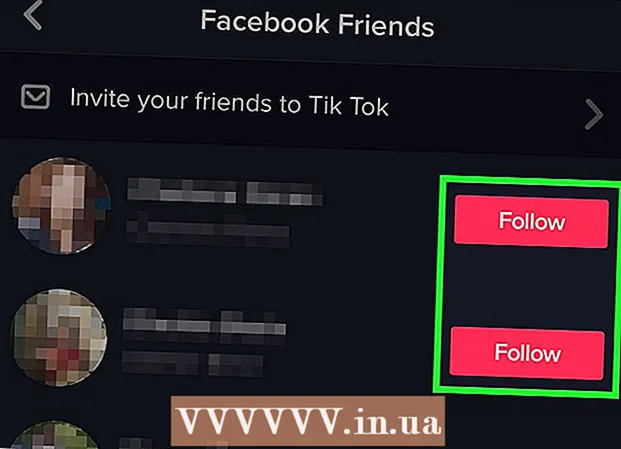작가:
Lewis Jackson
창조 날짜:
12 할 수있다 2021
업데이트 날짜:
1 칠월 2024

콘텐츠
이 위키 하우에서는 Windows PC를 사용하여 동일한 LAN (Local Area Network)에있는 다른 Windows 컴퓨터를 종료하는 방법을 알려줍니다.
단계
4 단계 중 1 : 대상 컴퓨터의 IP 주소 찾기
- 컴퓨터가 원격 종료 요구 사항을 충족하는지 확인하십시오. 동일한 LAN에있는 다른 컴퓨터를 사용하여 원격으로 컴퓨터를 종료하려면 대상 컴퓨터가 다음 기준을 충족해야합니다.
- 이 컴퓨터를 종료하는 데 사용할 컴퓨터와 동일한 로컬 LAN을 활성화하고 연결합니다.
- 컴퓨터를 종료하는 데 사용할 컴퓨터와 동일한 관리자 계정이 있어야합니다.
- 시작 열기
종료하려는 컴퓨터에서. 화면 왼쪽 하단에있는 Windows 로고를 클릭합니다.
- 설정 열기

(환경). 시작 창의 왼쪽 하단에있는 기어 아이콘을 클릭합니다. - 딸깍 하는 소리
네트워크 및 인터넷 (인터넷 및 네트워크)은 설정 옵션의 맨 위 행에 있습니다.
- 카드를 클릭 상태 창 왼쪽 상단의 (상태).
- 딸깍 하는 소리 네트워크 속성보기 (네트워크 속성 참조). 이 링크는 페이지 하단에 있습니다.
- 이 링크를 찾으려면 아래로 스크롤해야 할 수도 있습니다.
- 페이지 중앙 근처에있는 "Wi-Fi"제목까지 아래로 스크롤합니다.
- "IPv4 주소"제목을 참조하십시오. 일련의 숫자와 "IPv4 주소"헤더 오른쪽에있는 마침표는 현재 컴퓨터의 IP 주소입니다. 여기서이 IP 주소를 사용하여 종료 할 컴퓨터를 지정합니다.
- IP 주소가 슬래시와 다른 숫자로 끝날 수 있습니다 (예 : "192.168.2.2/24"). 그렇다면 IP 주소를 입력 할 때 후행 슬래시와 숫자를 생략하십시오.
4 단계 중 2 : 원격 종료를위한 PC 활성화
- 시작 열기

. 화면 왼쪽 하단에있는 Windows 로고를 클릭합니다.- 대상 컴퓨터를 계속 사용하고 있는지 확인하십시오.
- 다음과 같이 레지스트리 편집기를 엽니 다.
- 수입 regedit.
- 클릭 ''regedit 시작 창 상단.
- 딸깍 하는 소리 예 나타날 때.
- "시스템"폴더로 이동합니다. 레지스트리 편집기 창의 왼쪽 위 모서리에있는 폴더를 사용하여 다음을 수행합니다.
- "HKEY_LOCAL_MACHINE"폴더를 두 번 클릭하여 확장합니다.
- "SOFTWARE"폴더를 두 번 클릭하십시오.
- 아래로 스크롤하여 "Microsoft"폴더를 두 번 클릭합니다.
- 아래로 스크롤하여 "Windows"폴더를 두 번 클릭합니다.
- "CurrentVersion"폴더를 두 번 클릭합니다.
- 아래로 스크롤하여 "정책"폴더를 두 번 클릭합니다.
- "시스템"폴더를 클릭하십시오.
- "시스템"폴더를 마우스 오른쪽 버튼으로 클릭합니다. 드롭 다운 메뉴가 나타납니다.
- 고르다 새로운 (신규) 드롭 다운 메뉴에서. 메뉴가 나타납니다.
- 딸깍 하는 소리 DWORD (32 비트) 값. 이 옵션은 팝업 메뉴에 있습니다. 페이지 왼쪽에 DWORD 값 아이콘이 나타납니다.
- 유형 LocalAccountTokenFilterPolicy 그리고 누르십시오 ↵ 입력. DWORD 값이 식별됩니다.
- "LocalAccountTokenFilterPolicy"값을 두 번 클릭하여 엽니 다. 창이 나타납니다.
- 가치를 활성화하십시오. "값 데이터"필드를 다음으로 변경하십시오. 1을 클릭 한 다음 확인 팝업 창 하단에 있습니다.
- 이 시점에서 레지스트리 편집기를 종료 할 수 있습니다.
- 원격 레지스트리 액세스를 켭니다. 동일한 네트워크의 다른 컴퓨터에서 레지스트리 편집기 설치가 작동하도록하려면 다음을 수행하십시오.
- 시작 열기

. - 수입 서비스을 클릭 한 다음 서비스 (서비스) 시작 창 상단에 있습니다.
- 아래로 스크롤하여 두 번 클릭 원격 레지스트리 (원격 등록).
- "시작 유형"드롭 다운 상자를 클릭하고 설명서 (수공).
- 딸깍 하는 소리 대다 (대다).
- 딸깍 하는 소리 스타트 (시작)을 클릭 한 다음 확인.
- 시작 열기
- 컴퓨터를 다시 시작하십시오. 딸깍 하는 소리 스타트
, 선택 힘
클릭 재시작 팝업 창에서. 대상 컴퓨터가 다시 시작된 후 원격으로 종료 할 컴퓨터로 전환 할 수 있습니다. 광고
4 단계 중 3 : 원격 종료 인터페이스 사용
- 시작 열기
다른 컴퓨터에서. 같은 LAN에있는 컴퓨터에서이 작업을 수행 할 수 있으며 관리자 권한이 있습니다.
- 명령 프롬프트를 찾습니다. 유형 명령 프롬프트 찾다.
- 마우스 오른쪽 버튼으로 클릭
명령 프롬프트. 이 옵션은 시작 창 상단에 있습니다. 드롭 다운 메뉴가 나타납니다.
- 딸깍 하는 소리 관리자 권한으로 실행 (관리자 권한으로 실행). 옵션은 드롭 다운 메뉴에 있습니다.
- 딸깍 하는 소리 예 물었을 때. 명령 프롬프트가 관리자 모드로 열립니다.
- 컴퓨터의 자격 증명을 입력하십시오. 수입 순 사용 주소 ( "address"를 앞서 적어 둔 IP 주소로 바꾸는 것을 잊지 마십시오), ↵ 입력 그런 다음 메시지가 표시되면 이메일 주소와 관리자 로그인 비밀번호를 입력합니다.
- 예를 들어 다음을 입력 할 수 있습니다. 순 사용 192.168.2.2 올.
- 원격 종료 인터페이스를 엽니 다. 유형 종료 / i 그런 다음 ↵ 입력. 창이 나타납니다.
- 계산기를 선택하십시오. 창 상단의 "컴퓨터"텍스트 상자에서 컴퓨터의 IP 주소 또는 이름을 클릭합니다.
- 컴퓨터 이름이나 IP 주소가 표시되지 않으면 추가 ... (추가), 컴퓨터의 IP 주소를 입력하고 확인. 다음으로 "컴퓨터"텍스트 상자에서 컴퓨터 이름을 클릭 할 수 있습니다.
- "이 컴퓨터에서 수행 할 작업"드롭 다운 상자를 클릭합니다. 이 옵션은 페이지 중간에 있습니다. 드롭 다운 메뉴가 나타납니다.
- 딸깍 하는 소리 일시 휴업 드롭 다운 메뉴에서 (종료).
- 시간 제한을 설정하십시오. "경고 표시"텍스트 상자에 시간 제한 (초)을 입력합니다.
- 페이지 오른쪽에있는 "계획 됨"상자를 선택 취소합니다.
- 통역을 입력하십시오. 창 하단의 "설명"텍스트 상자에 종료하기 전에 대상 컴퓨터에 표시 할 텍스트를 입력합니다.
- 딸깍 하는 소리 확인 창 하단에 있습니다. 지정된 컴퓨터가 꺼집니다. 광고
4/4 부 : 종료를위한 배치 파일 만들기
- 메모장을 엽니 다. 파란색 노트북 모양의 메모장 응용 프로그램 아이콘을 클릭하거나 두 번 클릭합니다.
- 시작에서 메모장을 찾아야 할 수도 있습니다.
- 컴퓨터의 IP 주소와 함께 "shutdown"명령을 입력하십시오. 다음 명령을 입력하고 필요한 내용을 대상 컴퓨터의 정보로 바꾸십시오.
- "address"를 대상 컴퓨터의 IP 주소로 바꿔야합니다.
- "01"을 임의의 숫자 값으로 변경할 수 있습니다. 컴퓨터가 종료되기 전에 대기하는 시간 (초)입니다.
- 프레스 ↵ 입력을 클릭 한 다음 다른 데스크탑 라인을 추가하십시오. 원하는 경우 동일한 네트워크에있는 여러 컴퓨터에서이 프로세스를 반복 할 수 있습니다.
- 딸깍 하는 소리 파일 메모장 창의 왼쪽 상단 모서리에있는 (파일). 드롭 다운 메뉴가 나타납니다.
- 딸깍 하는 소리 다른 이름으로 저장 ... (다른 이름으로 저장). 이 옵션은 드롭 다운 메뉴에 있습니다. 파일. "다른 이름으로 저장"창이 열립니다.
- 창 하단에있는 "파일 형식"드롭 다운 상자를 클릭합니다. 드롭 다운 메뉴가 나타납니다.
- 옵션을 클릭하십시오 모든 파일 (모든 파일)은 드롭 다운 메뉴에 있습니다.
- 확장 추가 ".bat"를 파일에 추가합니다. "파일 이름"텍스트 상자를 클릭하고 파일 이름과 확장자를 입력합니다. .박쥐.
- 예를 들어, "shutdown"이라는 배치 파일을 만들려면 다음을 입력해야합니다. shutdown.bat.
- 딸깍 하는 소리 저장 창의 오른쪽 하단 모서리에있는 (저장). 배치 파일은 기본 위치 (예 : "문서")에 저장됩니다.
- 파일을 실행합니다. 배치 파일을 두 번 클릭하여 실행합니다. 파일에 나열된 모든 연결 및 활성 컴퓨터가 꺼집니다. 광고
조언
- 원격으로 종료 할 컴퓨터의 이름 (예 : "DESKTOP-1234")을 알고있는 경우 IP 주소를 사용하는 대신 ""태그 뒤에이 이름을 입력 할 수 있습니다.
경고
- LAN에있는 컴퓨터가 고정 IP 주소를 사용하지 않는 경우 라우터를 다시 시작하거나 네트워크를 전환 할 때 IP 주소가 변경 될 수 있습니다. 이 경우 LAN에있는 대상 컴퓨터의 IP 주소를 다시 확인해야합니다.